Thông thường, rất ít người dùng muốn download video từ một trang web nào đó. Tuy nhiên, cũng có những người thích tải và lưu giữ chúng về vì nội dung ấn tượng hay video thú vị,… Nhưng không phải trang web nào cũng cho phép người dùng làm vậy vì họ thường ẩn link tải đi. Vậy làm sao nếu bạn muốn lưu những đoạn video đó về? Hãy cùng tìm hiểu Top 5 cách download video từ trang web không cho download được đề cập trong bài viết này nhé!
Nội dung chính:
Cách download video từ IDM
IDM (Internet Download Manager) là một trình quản lý tải xuống giúp bạn lưu trữ video về máy tính, laptop. Đây cũng là một trong những cách download video từ trang web không cho download phổ biến được khá nhiều người dùng lựa chọn. Không những thế, tốc độ tải các video từ IDM nhanh hơn rất nhiều so với các cách khác.
IDM là một phần mềm download video, ứng dụng được bản quyền hóa. Với những ai chỉ cần sử dụng trong một khoảng thời gian nhỏ có thể tải bản miễn phí dùng trong 30 ngày của IDM. Còn với những ai cần sử dụng thường xuyên thì nên mua bản quyền để sử dụng lâu dài.
Bước 1: Tải về cài đặt phần mềm tải video Internet Download Manager tại: https://www.internetdownloadmanager.com/.
Bước 2: Sau khi đã cài đặt lên máy tính, bạn chỉ cần tích hợp chúng trên Chrome hoặc các trình duyệt tương ứng. Việc này giúp IDM có thể bắt link, hỗ trợ khả năng tải xuống cho dù bị gián đoạn hay mất mạng. Tiếp tục cài đặt tiện ích IDM Intergration Module dành cho trình duyệt Chrome tại đây.
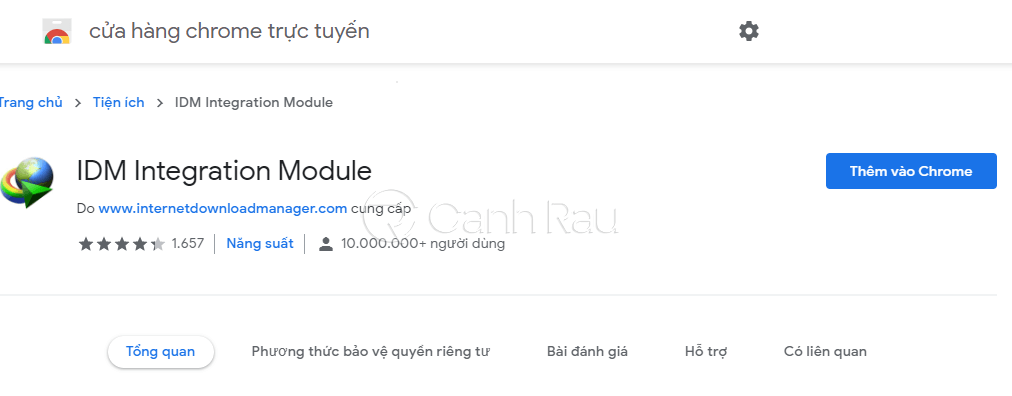
Bước 3: Nhấn Thêm vào Chrome > Thêm tiện ích và chờ cho tiện ích cài đặt xong.
Bước 4: Tiếp đến, để có thể download video từ những trang không cho phép down thì bạn hãy truy cập vào trang web đó. Sau khi nhìn thấy một thanh ngang chứa link tải từ IDM. Bạn chỉ cần click vào Tải video này và chọn nơi lưu trữ là đã tải video về máy tính được rồi.
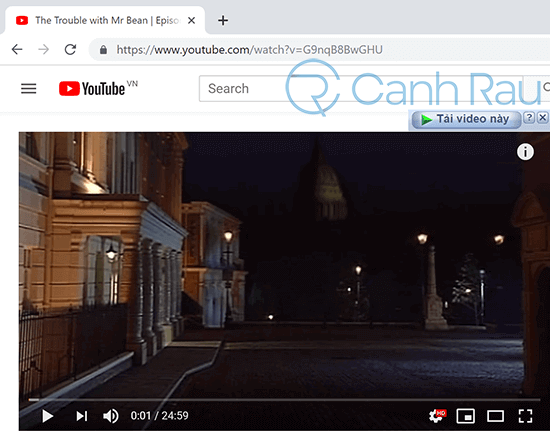
Cuối cùng, bạn chỉ cần chờ video tải về máy nữa là xong rồi. Thật nhanh và tiện lợi phải không nào!
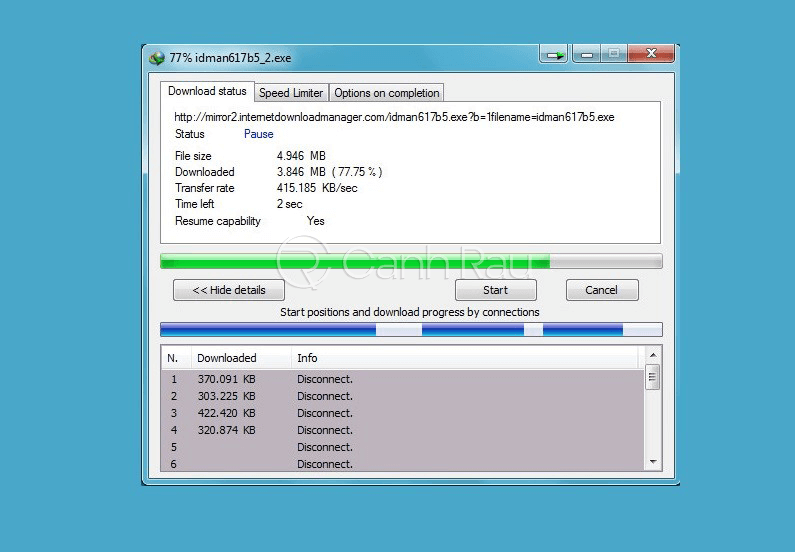
Cách download video bằng Cốc Cốc
Hiện nay, hầu hết các trình duyệt đều tích hợp công cụ lấy link download video. Trong đó, Cốc Cốc là một trình duyệt web phổ biến được rất nhiều người dùng lựa chọn. Dưới đây là các bước đơn giản để bạn có thể tải video từ các trang web chặn không cho download.
Bước 1: Truy cập vào địa chỉ trang web bạn cần tải video bằng trình duyệt Cốc Cốc.
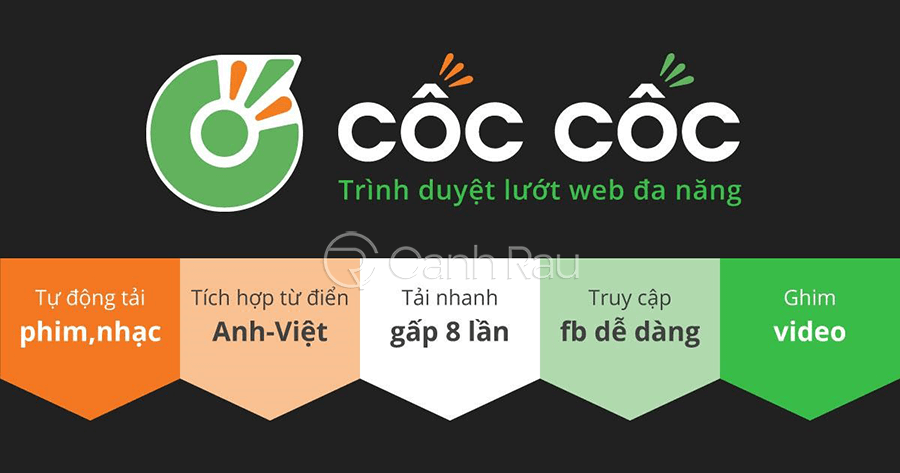
Bước 2: Chọn chất lượng bạn muốn và ấn Tải xuống.
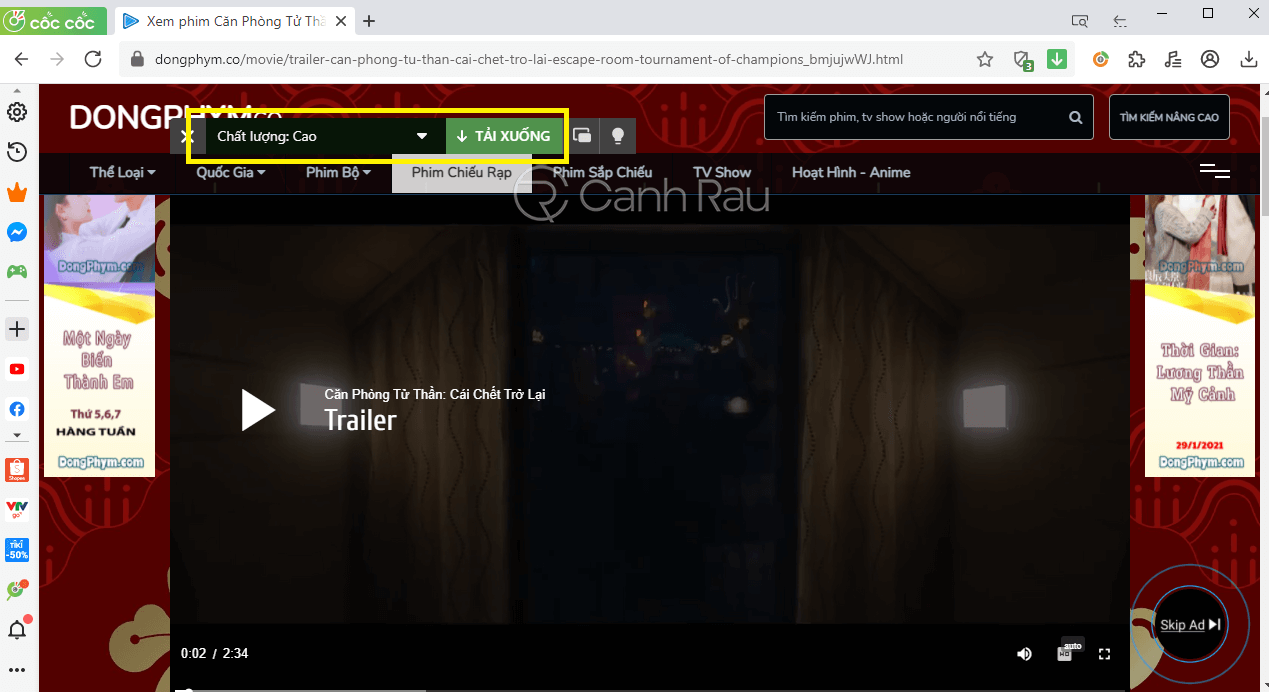
Việc còn lại là chờ cho đến khi video được tải xuống máy tính của bạn mà thôi.
Như vậy, chỉ với 2 bước đơn giản bạn đã có thể nhanh chóng tải xuống video từ các trang web chặn không cho download. Ở Việt Nam, Cốc Cốc cũng khá phổ biến với người dùng và tốc độ tải của trình duyệt này cũng khá nhanh. Vì vậy, bạn không cần mất quá nhiều thời gian và công sức để tải một video yêu thích về máy.
Cách download video bằng Chrome Extension
Chrome là một trong những trình duyệt được sử dụng nhiều nhất trên thế giới hiện nay. Cũng chính vì vậy mà ông lớn này đã tích hợp hàng loạt tiện ích vào một công cụ tìm kiếm. Bạn cũng có thể tìm thấy những tiện ích đó ở cửa hàng Google. Trong đó, cách download video từ các trang web không cho download này cũng được tích hợp thông qua một số công cụ.
Bước 1: Bạn có thể tìm và thêm các tiện ích như Flash Video Downloader, getfbid, Stream Video Downloader,… trên Chrome. Ví dụ mình sẽ sử dụng tiện ích Flash Video Downloader. Nhấn Thêm vào Chrome > Thêm tiện ích và chờ cho tiện ích được tích hợp vào.
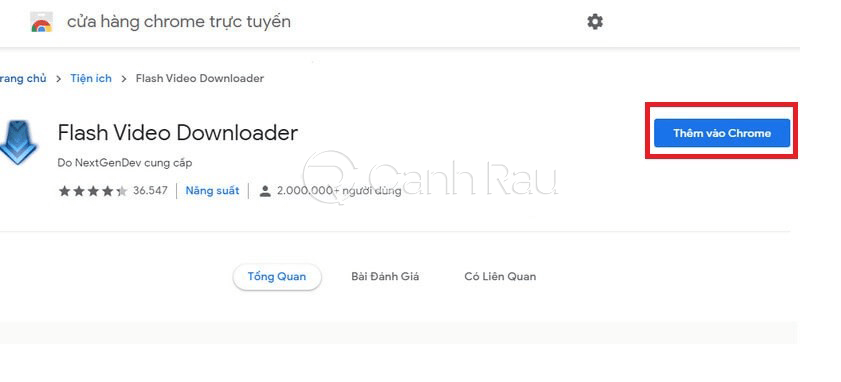
Sau khi đã tích hợp vào trình duyệt của mình, hãy mở trang web mà bạn cần tải video lên. Các link video sẽ xuất hiện ở góc phải màn hình để người dùng dễ dàng lựa chọn.
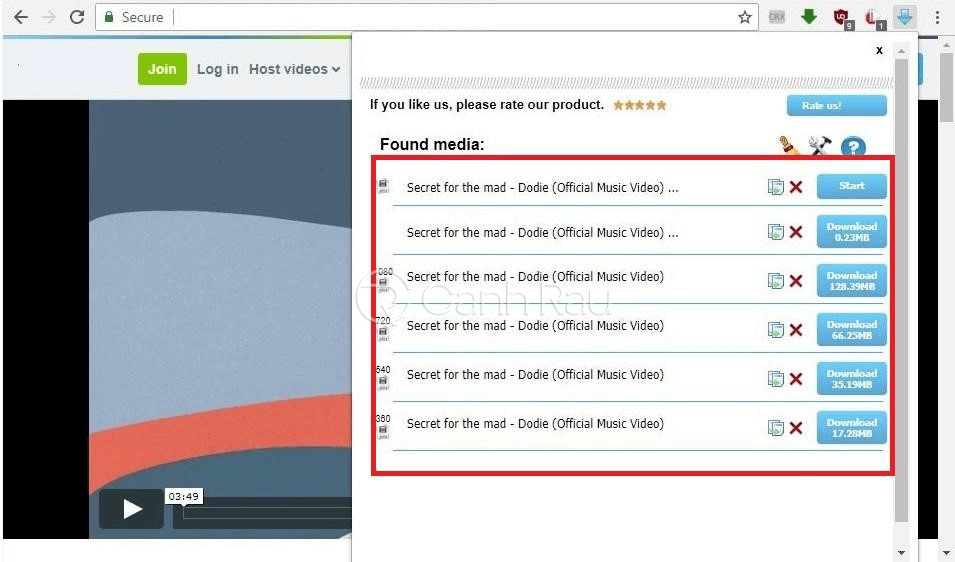
Do vậy, người dùng không cần cài đặt bất kỳ phần mềm nào về máy cũng có thể tải video về. Đây là một nước đi rất khôn ngoan đến từ ông lớn Google giúp họ được lòng người dùng hơn.
Cách download video bằng View Source
Đối với dân công nghệ thông tin, hầu hết ai cũng biết cách download video từ trang web không cho download. Đặc biệt, nếu bạn muốn dùng được cho các video không cho tải xuống của Facebook thì đây là cách thích hợp nhất.
Bước 1: Tại trang có chứa video bạn muốn tải về, ấn tổ hợp phím Ctrl + U. Thẻ tab View Source sẽ hiển thị các link video tương ứng.
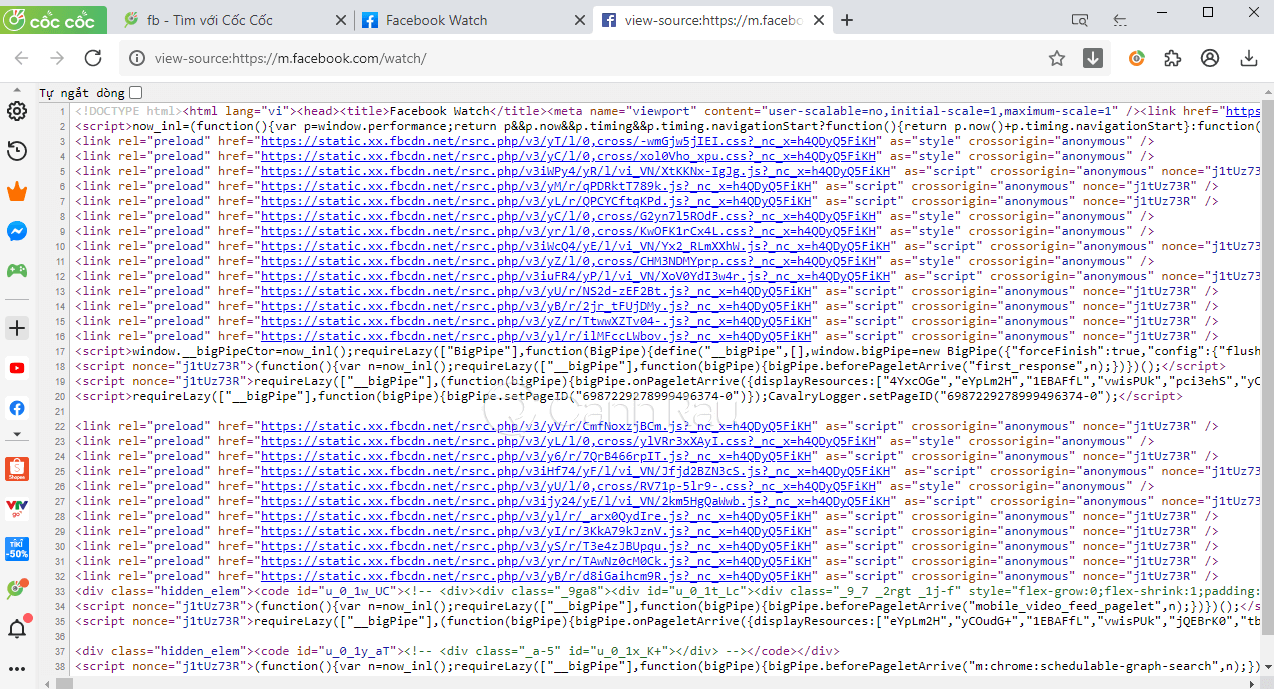
Bước 2: Sau đó, bạn nhấn Ctrl + A và copy để lấy mã nguồn cả trang rồi truy cập vào https://www.getfvid.com/private-downloader. Tại đây, ấn Ctrl + V để đưa mã nguồn vào ô text và ấn Download.
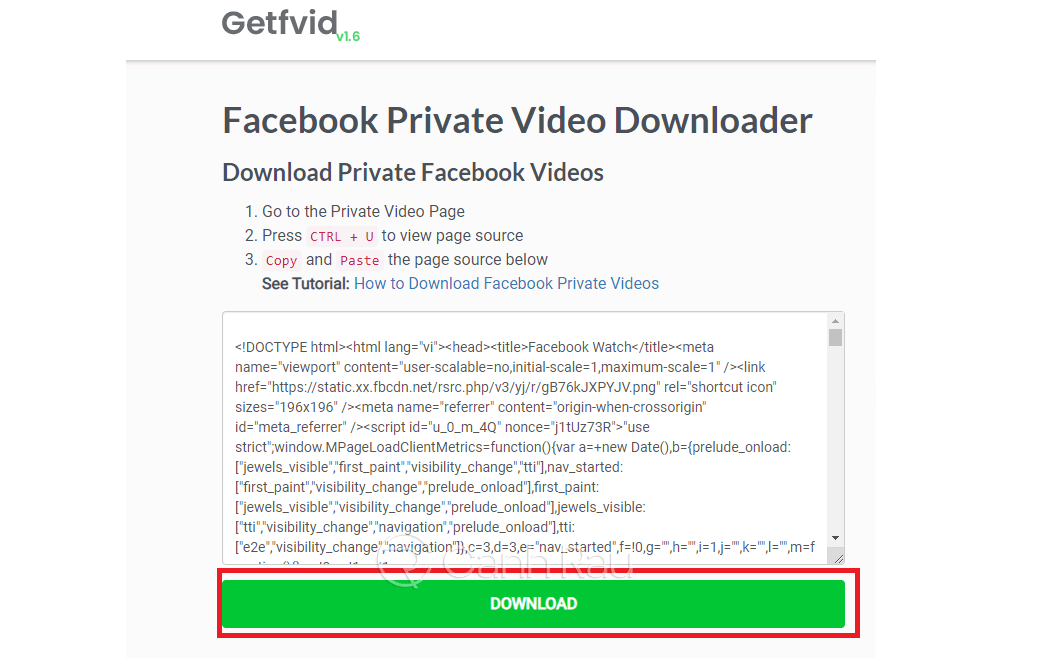
Trước đây, hầu hết các trang web đều sẽ để video ở source. Bạn chỉ cần Ctrl + U rồi tìm dòng chữ có chứa .jsond là được. Tuy nhiên, hầu hết các file jsond ngày nay đều bị ẩn đi, bạn không thể nào Ctrl + F để tìm thấy được. Vì vậy, một số công cụ như Getfvid ra đời giải mã và lấy lại link video được.
Cách download video bằng F12
F12 cũng là một cách download video từ trang web không cho download từ mã nguồn trang. Trên thực tế, hiện tại một số trang web đã giấu mã nguồn của mình bằng những thuật mã hóa. Vì vậy, chỉ một số ít trang có thể nhấn phím F12 và lấy được link đích của video. Bạn hãy thử theo các bước dưới đây nhé:
Bước 1: Truy cập vào trang web bạn muốn tải video và ấn nút F12 trên bàn phím.
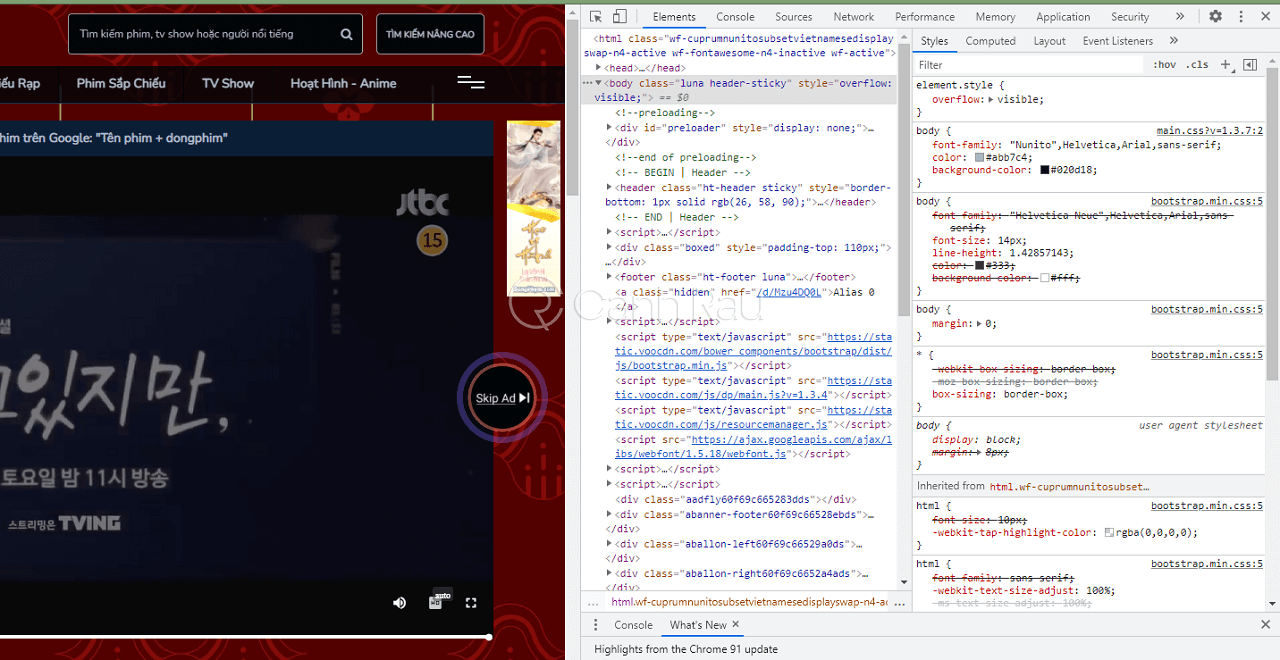
Bước 2: Nhấn vào biểu tượng mũi tên trong cửa sổ của F12, sau đó chọn vào khung video đang phát bạn muốn download. Mã nguồn trang tương ứng sẽ hiển thị ở ngay phía dưới.
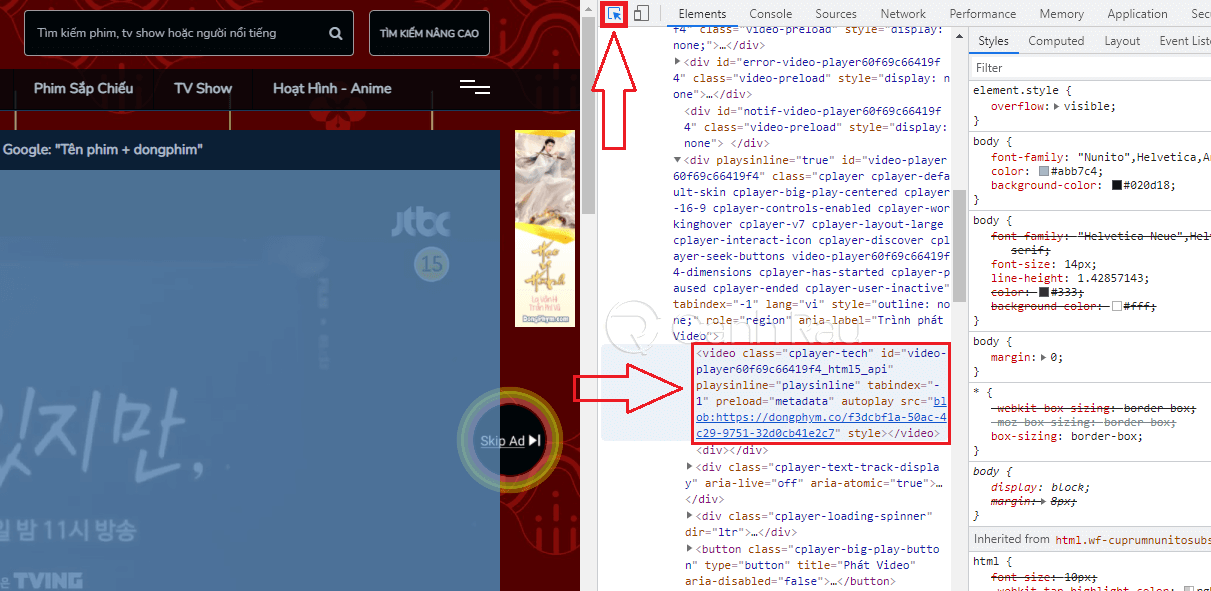
Bước 3: Phần link video sẽ hiển thị sau chữ src, nhiệm vụ của bạn là bôi đen và copy chúng. Sau đó, paste sang tab trống là video sẽ tự động được tải về máy rồi.
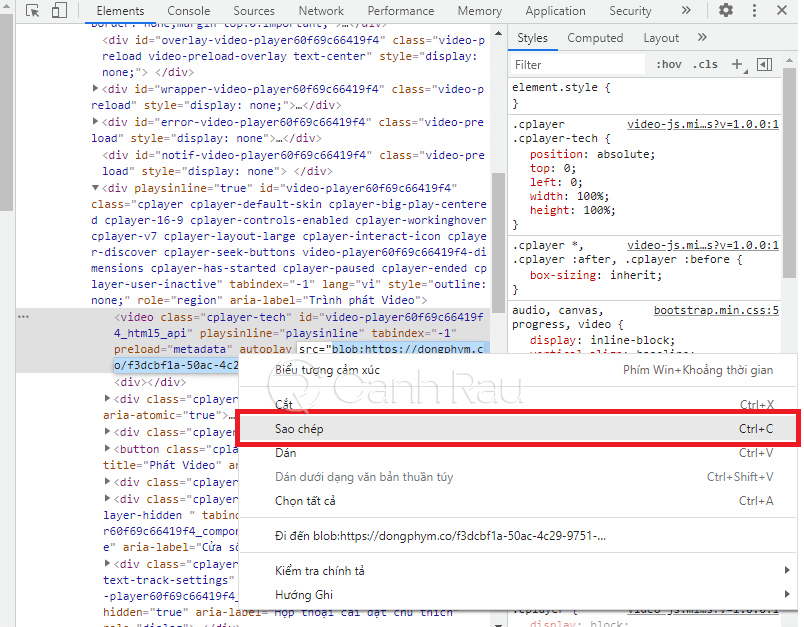
Cách này thật sự rất dễ dàng nhưng không phải trang web nào cũng để link bị lộ ra. Xác suất này có lẽ chỉ xảy ra với những trang web cũ, giao diện không quá bắt mắt,… Vì vậy, những phương pháp như dùng IDM, Cốc Cốc hay Chrome Extension vẫn được nhiều người dùng lựa chọn hơn cả.
Trên đây là Top 5 cách download video từ trang web không cho download đơn giản, hiệu quả mà bạn có thể làm thử. Việc tải video giờ đã trở lên dễ dàng và tiện lợi hơn nhờ các tính năng mới của trình duyệt hay công cụ thứ ba. Hãy lựa chọn cách mà bạn cảm thấy phù hợp nhất cho máy tính của mình nhé!

